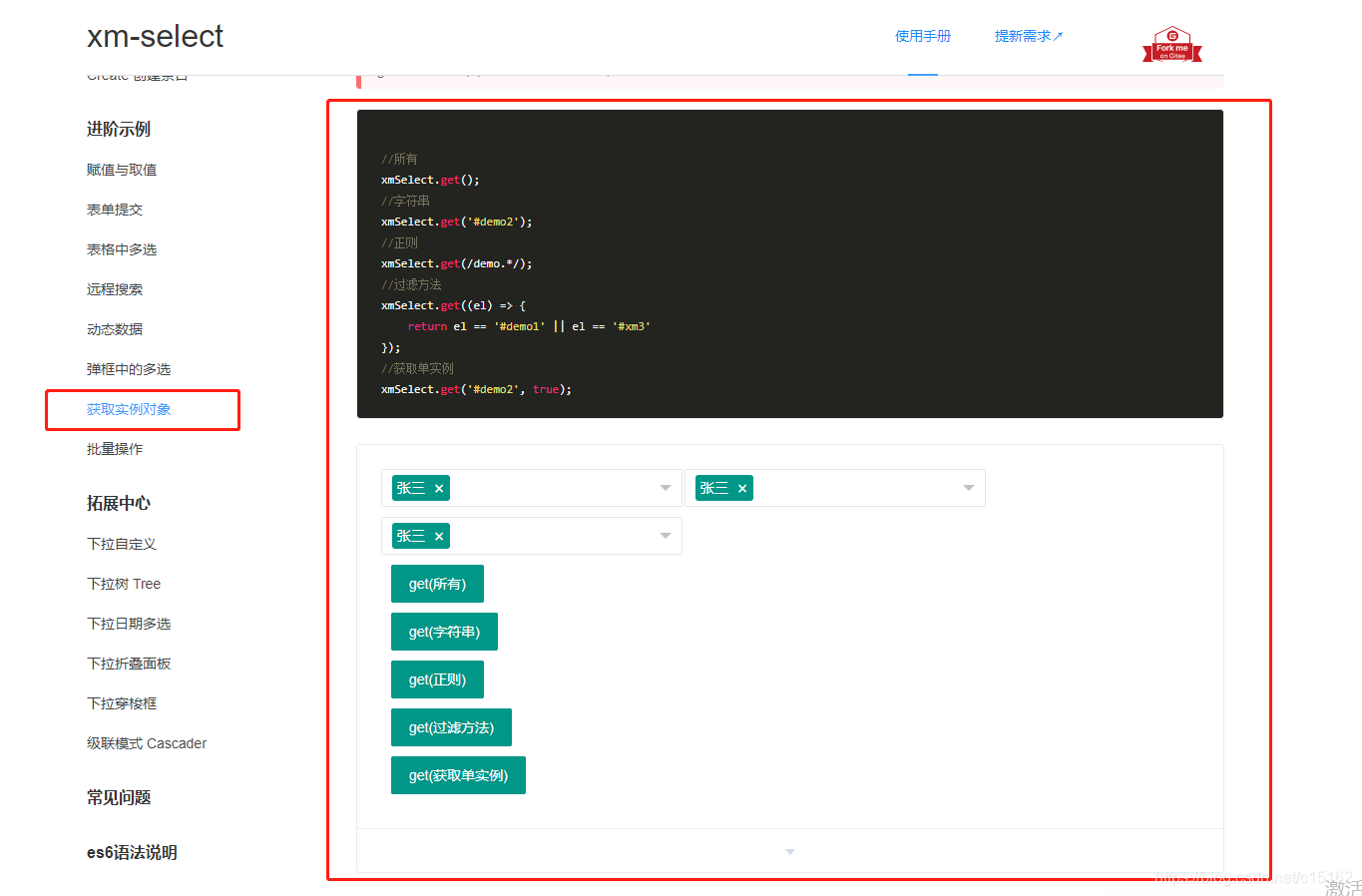目录
前言
一 ListView 介绍
二 ListView的缺点
三 如何自定义ListView
前言
小伙伴们,在前面的文章中,我们谈到了Android开发中的自定义view的基本概念及方法等,本文我们实际举例自定义一个ListView。
一 ListView 介绍
ListView 是 Android 中的经典列表控件,用于展示一组垂直滚动的项目。它具有以下特点和用途:
-
显示数据列表:ListView 可以用于显示各种类型的数据列表,例如联系人列表、新闻列表、商品列表等。
-
简单易用:使用 ListView 相对简单,只需设置适配器(Adapter)来提供数据,并选择合适的布局样式即可。
-
基本功能支持:ListView 提供了基本的滚动和点击事件处理,可以通过设置点击监听器来响应用户的点击操作。
-
支持多种布局样式:可以通过自定义适配器来定制每个列表项的布局,包括单行文本、图文混排等。
-
数据变更通知:当数据集发生变化时,可以通过适配器的通知方法告知 ListView 更新界面,保持数据与界面的同步。
二 ListView的缺点
ListView 在 Android 中是一个经典的列表控件,但也存在一些限制和缺点,包括:
-
性能问题:ListView 对于大量数据的展示可能存在性能问题,特别是当列表项变得复杂或包含大量视图元素时。这可能导致滚动卡顿或列表加载速度慢。
-
有限的布局灵活性:默认情况下,ListView 的每个列表项使用相同的布局结构。虽然可以通过自定义适配器来定制每个列表项的外观,但对于不同类型的列表项布局,ListView 并不提供直接的支持。为了实现更复杂的布局需求,可能需要使用其他控件或库。
-
缺乏内置的交互效果:ListView 没有内置的交互效果,如滑动删除、侧滑菜单等。如果需要添加这些常见的交互效果,需要编写自定义的触摸事件处理逻辑或使用第三方库。
-
缺少分页支持:ListView 不支持自动分页加载数据,要实现分页效果,需要手动监听滚动事件并加载下一页数据。
-
固定高度限制:ListView 默认情况下要求每个列表项具有相同的高度,这限制了列表项的灵活性。如果列表项高度不同,需要重写适配器来处理不同高度的情况。
总的来说,尽管 ListView 是一个广泛使用的列表控件,但在复杂的布局和交互需求方面存在一些限制。如果需要更强大和灵活的列表控件,可以考虑使用 RecyclerView,它是 Android 官方推荐的替代方案,并提供了更好的性能、布局灵活性和交互支持。
三 如何自定义ListView
首先,创建一个名为 CustomAdapter 的类,继承自 BaseAdapter:
public class CustomAdapter extends BaseAdapter {private Context context;private List<String> dataList;public CustomAdapter(Context context, List<String> dataList) {this.context = context;this.dataList = dataList;}@Overridepublic int getCount() {return dataList.size();}@Overridepublic Object getItem(int position) {return dataList.get(position);}@Overridepublic long getItemId(int position) {return position;}@Overridepublic View getView(int position, View convertView, ViewGroup parent) {ViewHolder viewHolder;if (convertView == null) {convertView = LayoutInflater.from(context).inflate(R.layout.list_item, parent, false);viewHolder = new ViewHolder();viewHolder.textView = convertView.findViewById(R.id.text_view);convertView.setTag(viewHolder);} else {viewHolder = (ViewHolder) convertView.getTag();}String itemText = dataList.get(position);viewHolder.textView.setText(itemText);return convertView;}static class ViewHolder {TextView textView;}
}
在上述代码中,我们使用了自定义的适配器 CustomAdapter,并重写了 getCount()、getItem()、getItemId() 和 getView() 方法。
接下来,创建一个名为 list_item.xml 的布局文件,用于定义每个列表项的外观。例如,我们可以在布局中放置一个 TextView 来显示文本:
<!-- list_item.xml -->
<TextView xmlns:android="http://schemas.android.com/apk/res/android"android:id="@+id/text_view"android:layout_width="match_parent"android:layout_height="wrap_content"android:padding="16dp" />
最后,在使用 ListView 的 Activity 中,将 CustomAdapter 设置为 ListView 的适配器:
public class MainActivity extends AppCompatActivity {private ListView listView;private CustomAdapter customAdapter;@Overrideprotected void onCreate(Bundle savedInstanceState) {super.onCreate(savedInstanceState);setContentView(R.layout.activity_main);listView = findViewById(R.id.list_view);// 准备数据源,这里以一个字符串列表为例List<String> dataList = new ArrayList<>();dataList.add("Item 1");dataList.add("Item 2");dataList.add("Item 3");// 创建自定义适配器并设置给 ListViewcustomAdapter = new CustomAdapter(this, dataList);listView.setAdapter(customAdapter);}
}
此时,您就创建了一个自定义的 ListView,并使用 CustomAdapter 填充数据。运行应用程序后,您将看到一个显示列表项的自定义列表视图。
通过在 CustomAdapter 类中添加更多的逻辑和布局定义,您可以根据需求定制每个列表项的外观和功能。